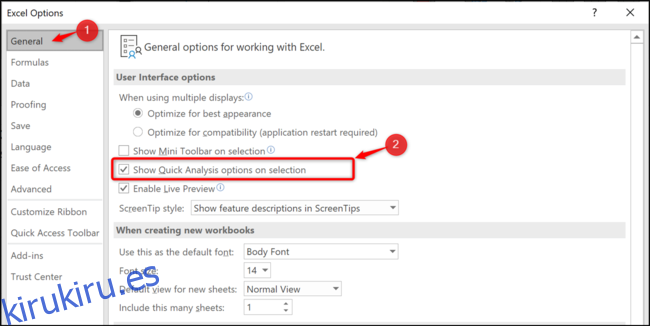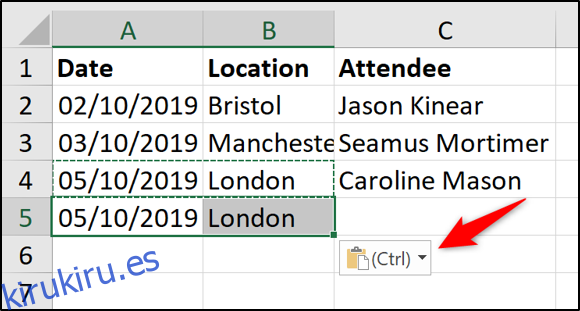Las etiquetas inteligentes pueden ser muy útiles en Excel para cambiar rápidamente la acción que realiza una hoja de cálculo en sus datos. Aparecen automáticamente mientras trabaja en Excel, pero cada etiqueta inteligente se puede eliminar si no las usa.
Tabla de contenido
¿Qué son las etiquetas inteligentes?
Una etiqueta inteligente es un pequeño botón que aparece cuando se ingresan o seleccionan datos en una hoja de cálculo. Este botón proporciona acciones basadas en los datos de las celdas. La siguiente imagen muestra la etiqueta inteligente Opciones de pegado que aparece cuando se pegan los datos.
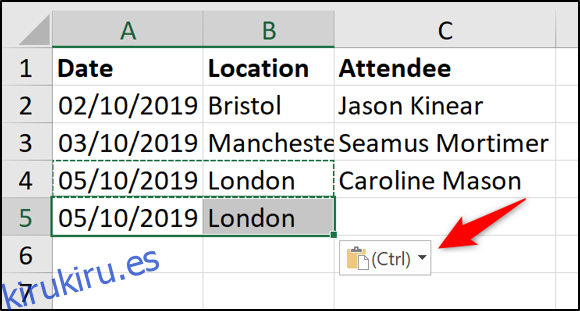
Cuando se hace clic en la etiqueta inteligente, se proporcionan diferentes opciones de pegado.
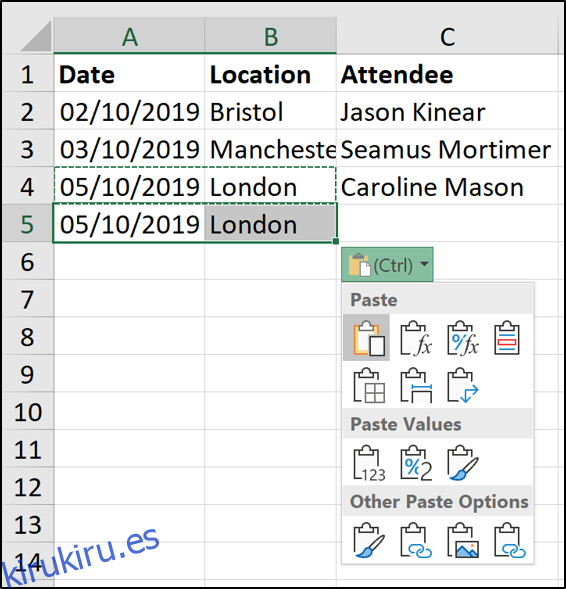
Todas las etiquetas inteligentes funcionan de esta manera. Las opciones que vea dependerán de la etiqueta inteligente y de los datos de la (s) celda (s).
Proporcionan una forma rápida de cambiar la acción que Excel realizó en sus datos. Excel tiene algunas etiquetas inteligentes disponibles: Opciones de pegado, Autocompletar, Relleno rápido, verificación de errores y Análisis rápido.
Las etiquetas inteligentes son solo temporales. Aparecen inmediatamente cuando selecciona, escribe o pega datos en una celda. Desaparecen tan pronto como realizas otra tarea.
Cómo eliminar etiquetas inteligentes en Excel
Si no usa etiquetas inteligentes, puede eliminarlas. La eliminación de etiquetas inteligentes evitará que aparezcan en Excel hasta que se vuelvan a activar. Este cambio afecta a todos los libros de trabajo y no solo al que está abierto actualmente.
Cada una de las etiquetas inteligentes en Excel tiene su propia configuración individual que debe deshabilitarse. Esto es genial porque puede deshabilitar algunos específicos que no usa sin tener que eliminarlos todos.
Veamos cómo eliminar cada etiqueta inteligente. Todas las etiquetas inteligentes se pueden eliminar de la ventana de opciones en Excel. Para abrir esta ventana, haga clic en Archivo> Opciones.
Pegar opciones y Autocompletar
Para eliminar el botón Opciones de pegado, haga clic en «Avanzado» y desmarque la casilla «Mostrar el botón Opciones de pegado cuando se pegue el contenido».
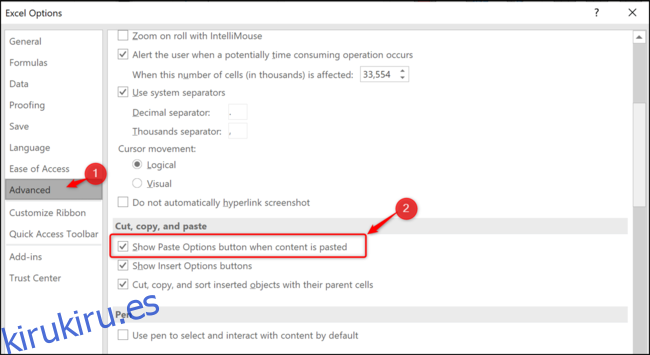
Esta configuración elimina la etiqueta inteligente para las opciones de pegar y autocompletar.
Relleno flash
De forma predeterminada, Flash Fill está configurado para ocurrir automáticamente. A medida que escribe, Flash Fill puede ofrecer sugerencias sobre la entrada de datos.
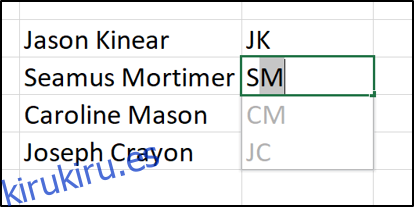
Si Flash Fill realiza la acción, aparece la etiqueta inteligente para que pueda deshacer las sugerencias.
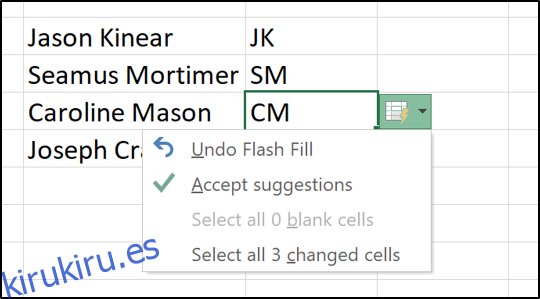
Si no desea que este comportamiento de Relleno flash automático siga sucediendo, puede desactivarlo. En la categoría «Avanzado», desmarque la casilla «Relleno rápido automáticamente».
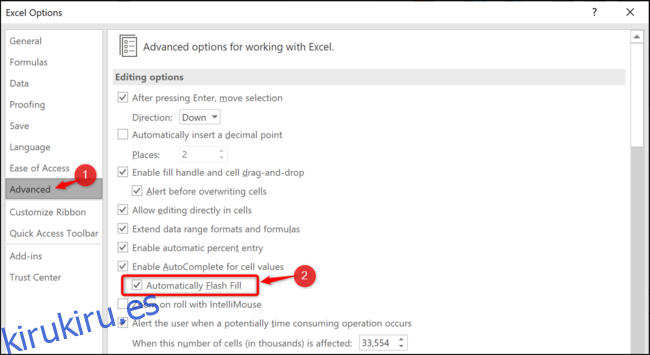
Comprobación de errores
Excel ejecuta algunas comprobaciones básicas de errores a medida que escribe fórmulas y, si creen que cometió un error, aparecen una flecha verde y una etiqueta inteligente.
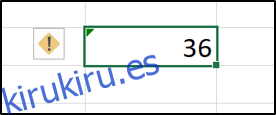
Esto no significa necesariamente que haya cometido un error. Excel está consultando la fórmula porque podría ser incoherente o inusual en la forma en que se usó.
En la categoría «Fórmulas», desmarque la casilla «Habilitar verificación de errores de fondo».
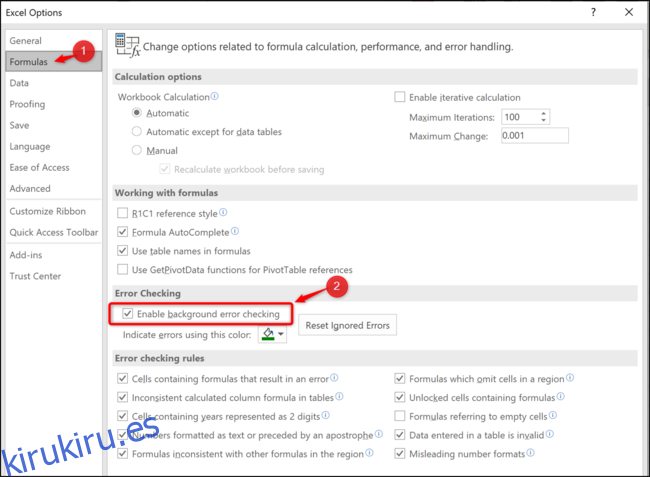
Herramientas de análisis rápido
La etiqueta inteligente Opciones de análisis rápido aparece cuando selecciona un rango de valores en su hoja de cálculo. Ofrece una forma rápida de crear un gráfico, aplicar una regla de formato condicional o utilizar otras funciones de análisis.
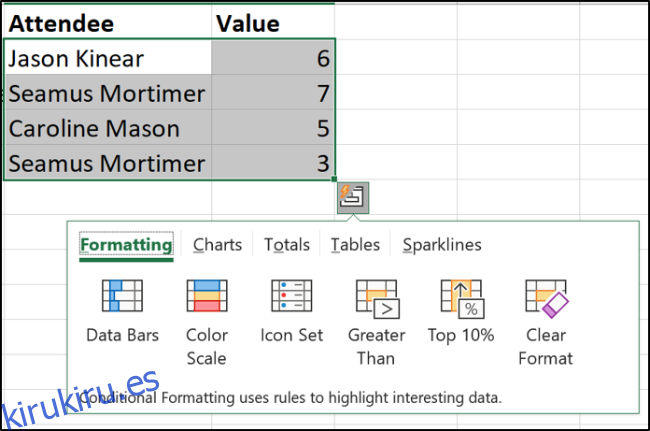
Si no utiliza esta función, es posible que le resulte frustrante y desee eliminarla. En la categoría «General», desmarque la casilla «Mostrar opciones de análisis rápido en la selección».